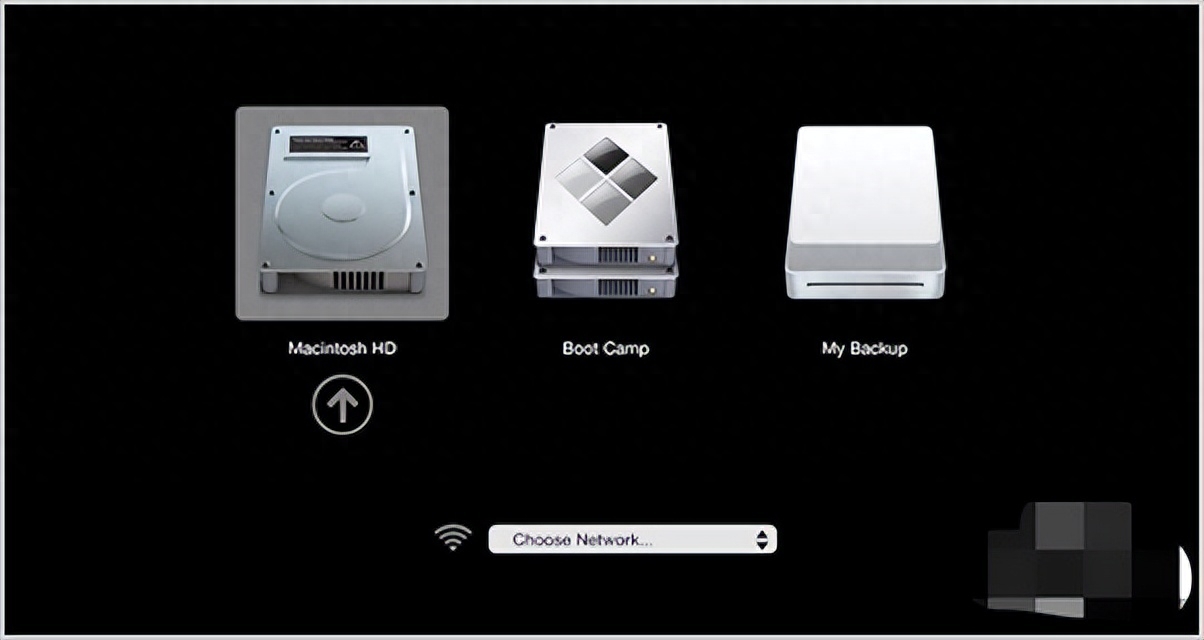很多人使用的都是Windows系统,所以初次接触苹果电脑,就会有比较多的操作不太会,自然就包括上面的问题。不过,苹果电脑切换双系统操作也不算难,相信大家通过今天的教程都可以学会的。
1、 首先要在苹果电脑上安装好双系统,可以通过Boot Camp助理进行安装
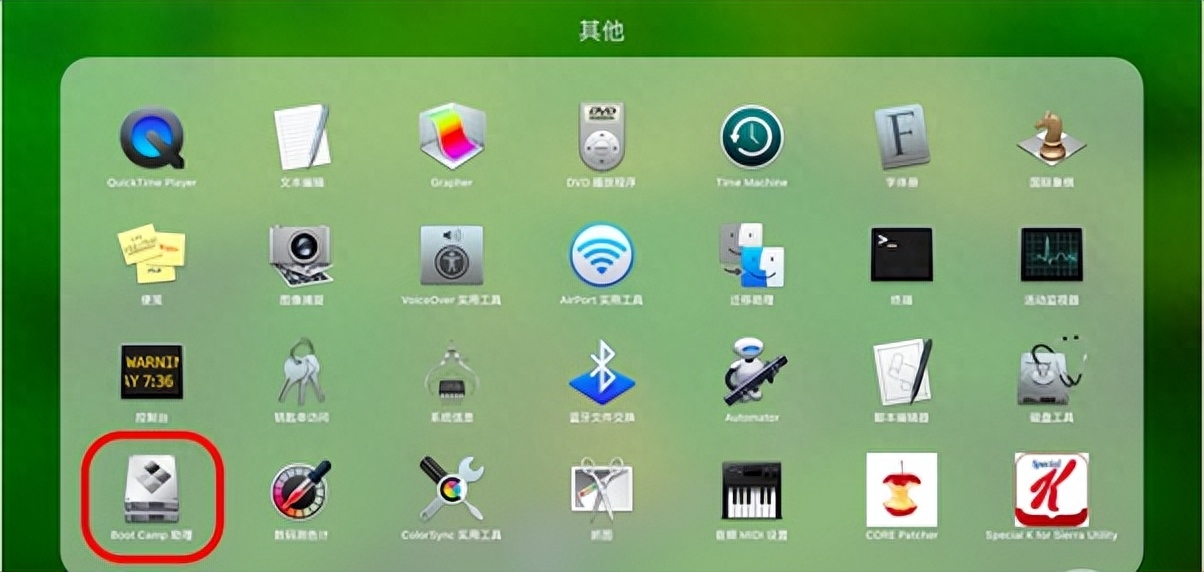
2、 等待双系统安装成功,进入系统偏好设置-启动磁盘
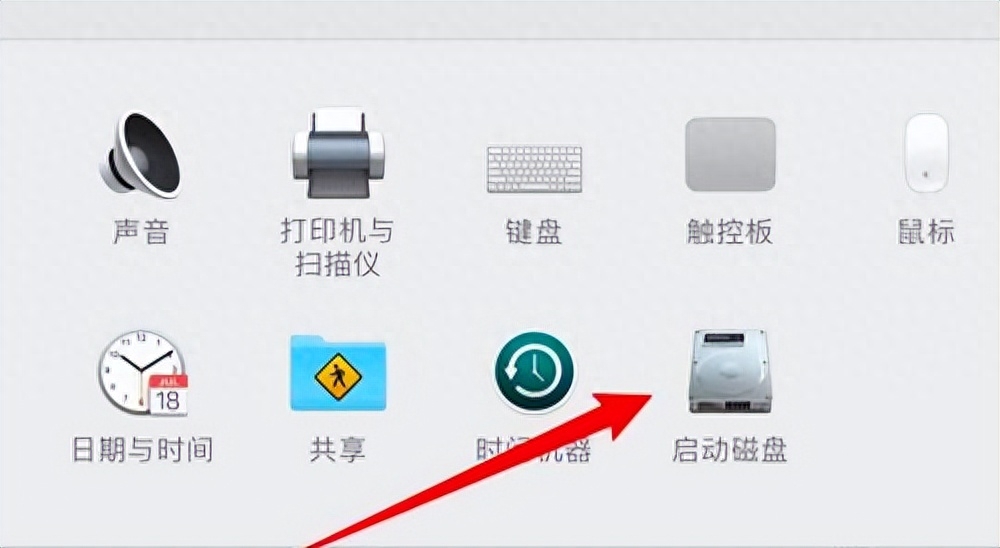
3、 页面显示苹果电脑默认启动macOS系统,你可以自己设置windows为默认启动系统
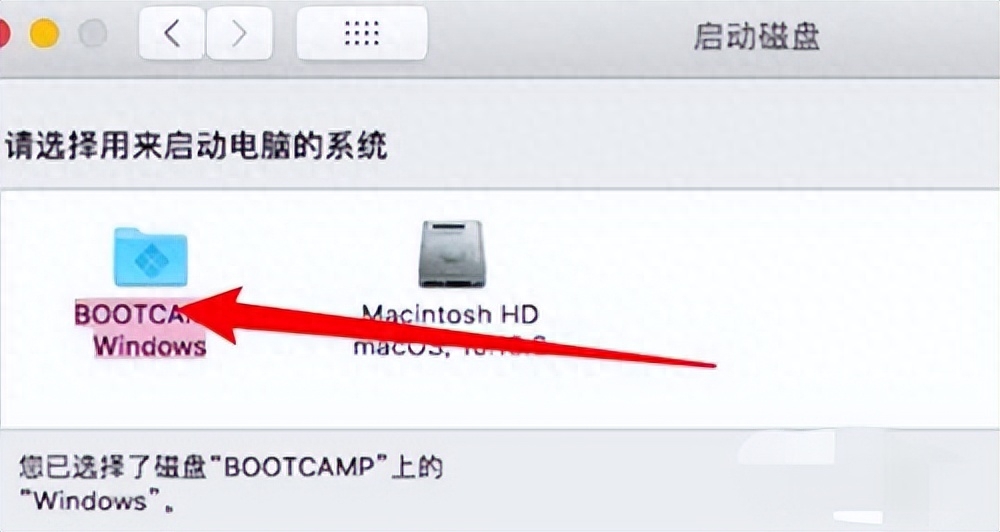
4、 苹果电脑重启,开机出现白色苹果Logo界面,按下option/alt键不放
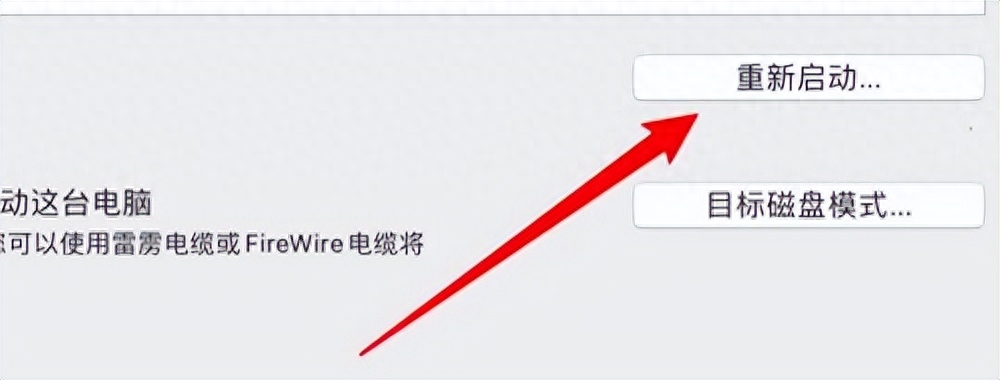
5、 点击选择系统所在磁盘即可,如果在开机没有按下option/alt,则会直接进入默认开机启动的系统